Was ist Alt-Text?
Alt-Text ist ein wichtiger Teil Ihrer Website. Erfahren Sie, was es ist und wofür Sie es verwenden können.
Alt-Text ist ein Satz, der Bilder auf einer Website beschreibt. Er kontextualisiert diese Elemente für Nutzer:innen mit Sehbehinderungen. Alt-Text hilft außerdem bei der Suchmaschinenoptimierung, indem er es für Google vereinfacht, den Inhalt eines Bildes zu verstehen. In diesem Artikel erfahren Sie mehr über Alt-Texte.
In Kürze
Alt-Text ist eine Beschreibung eines Bildes auf Ihrer Website und macht Bilder sowohl für Menschen als auch für Suchmaschinen besser zugänglich.

Alles, was Sie für Ihren Online-Auftritt benötigen
Egal, ob Sie klein anfangen oder schnell wachsen – jeder Tarif ist auf Ihre Bedürfnisse zugeschnitten.
Pakete ansehen- Bauen Sie mit KI
- Passende E-Mail zu Ihrer Domain passt
- Kostenlose Domain für 1 Jahr
- Hosting und Speicherplatz inklusive
- Überall bearbeiten mit unserer App
- Täglicher Support
Wie funktioniert Alt-Text?
Beim Alt-Text wird eine Beschreibung an ein Bild angehängt. Eine solche Beschreibung ist normalerweise unsichtbar und erscheint nur, wenn das Bild nicht geladen werden kann oder wenn Sie die Seite mit einem Bildschirmlesegerät scannen. Solche Software beschreibt den Inhalt für Menschen mit Sehbehinderungen.
Wie fügt man Alt-Text zu Bildern hinzu
Wie Sie Alt-Text zu Bildern hinzufügen, hängt von der verwendeten Plattform ab. Die meisten Content-Management-Systeme (CMS) ermöglichen es Ihnen, diese Aufgabe im Handumdrehen zu erledigen. Wenn Sie sich zum Beispiel für eine WordPress-Website entschieden haben, befolgen Sie die untenstehenden Schritte:
Wie man Alt-Text in WordPress hinzufügt
- Melden Sie sich bei WordPress an
- Gehen Sie zu Ihrem Dashboard
- Suchen Sie den Beitrag oder die Seite, zu der Sie Alt-Texte hinzufügen möchten
- Öffnen Sie den Beitrag oder die Seite
- Klicken Sie auf das gewünschte Bild
- Sehen Sie sich die Bildeinstellungen an, die jetzt in der Seitenleiste erscheinen
- Fügen Sie den Alt-Text in das dafür vorgesehene Feld ein
- Klicken Sie auf „Aktualisieren“
Alt-Text im Homepage-Baukasten von one.com
Haben Sie Ihre Website in einem Homepage-Baukasten erstellt? Dann können Sie auch ganz einfach Alt-Text hinzufügen. Lesen Sie diese einfache Anleitung, wenn Sie Ihre Bilder im Homepage-Baukasten von one.com bearbeiten möchten, einschließlich des Hinzufügens von Alt-Text.
Da Sie jetzt wissen, wie Sie zu Ihrer Website oder Ihrem Blog Alt-Text hinzufügen, ist es Zeit zu lernen, wie Sie Alt-Texte schreiben.
Wie schreibt man Alt-Text
Denken Sie daran, Ihr Alt-Text dient zwei Zielgruppen: sehbehinderten Menschen und Suchmaschinen. Ihr Text muss beschreibend sein und die Keywords verwenden, auf die Ihr Artikel bei der SEO abzielt. Befolgen Sie die nachfolgenden Tipps, um Ihren Alt-Text zu schreiben:
1. Seien Sie prägnant
Beschreiben Sie nur das, was Menschen sehen können. Vermeiden Sie es zum Beispiel, sich darüber auszulassen, wie der Mann auf dem Bild traurig aussieht und warum er sich so fühlt. Das Gleiche gilt für Objekte. Wenn Sie einen Alt-Text für ein Auto schreiben, brauchen Sie nicht auf seine Geschichte einzugehen.
2. Fassen Sie sich kurz
Auch bei komplexen Bildern ist es am besten, ein zentrales Element auszuwählen und zu beschreiben. Wenn Sie ein Auto in einer belebten Straße sehen, ist es nicht nötig, jedes einzelne Element zu beschreiben. Schreiben Sie lieber: „Ein Auto fährt durch eine belebte Straße.“ Ihr Alt-Text sollte nicht länger als 125 Zeichen sein.
Das ist wichtig, wenn Sie einen Alt-Text schreiben, um digitale Produkte in Ihrem Onlineshop zu verkaufen. Vielleicht verspüren Sie den Drang, den Text zu verschönern, um das Produkt für mögliche Käufer:innen attraktiver zu machen. Tun Sie es nicht.
3. Verwenden Sie Keywords vorsichtig
Sie sollten relevante Keywords in Ihren Alt-Text einbauen. Achten Sie aber darauf, dass die Beschreibung trotzdem Sinn ergibt. Denken Sie daran, dass der Alt-Text in erster Linie dazu dient, Menschen mit Sehbehinderungen zu helfen, die Bilder auf Ihrer Website zu verstehen.
4. Was Sie vermeiden sollten
Vermeiden Sie es, in Ihren Beschreibungen Dinge wie „ein Bild von“ zu schreiben. Die Leute können davon ausgehen, dass sich der Alt-Text auf ein Bild von etwas bezieht. Ein solcher Text ist überflüssig und nimmt wertvollen Platz weg, den Sie für Keywords nutzen könnten.
Schauen wir uns nun einige Beispiele aus der Praxis an.
Beispiele für Alt-Text
Auf unserer Website finden Sie Beispiele für Alt-Texte, denn viele unserer Blogbeiträge enthalten Bilder. Sehen Sie sich nachfolgend einige Beispiele an:
Alt-Text Beispiel 1
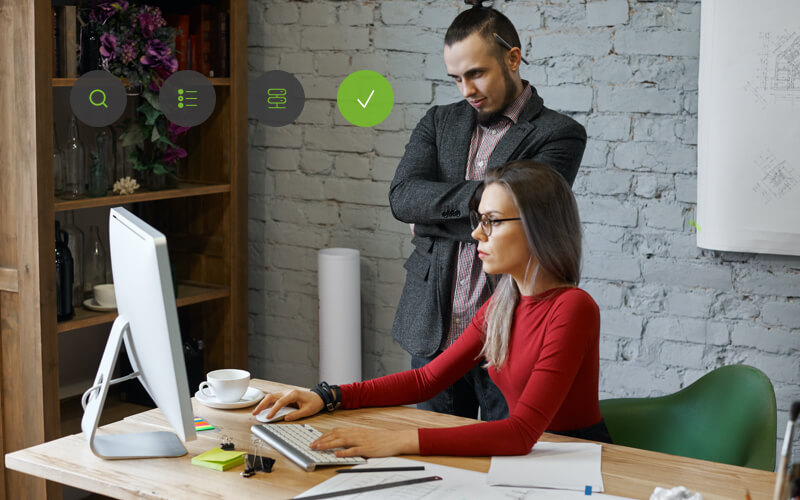
Alt-Text: Menschen, die eine Domain registrieren
Alt-Text Beispiel 2
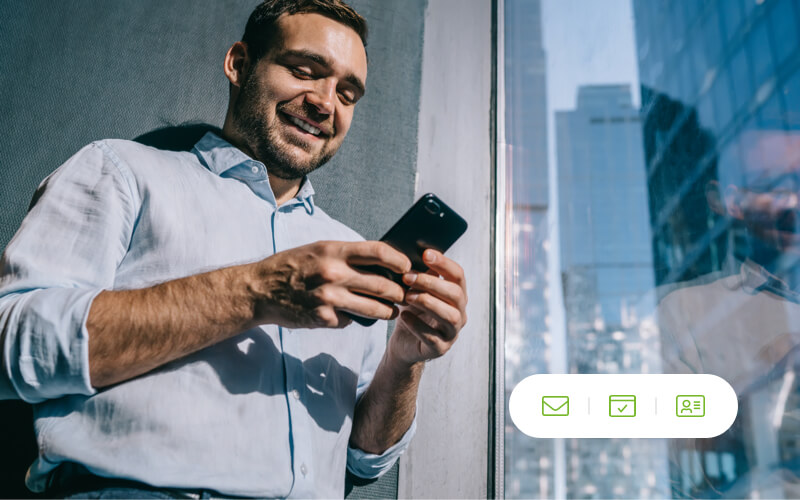
Alt-Text: Mann, der am Telefon seine geschäftlichen E-Mails überprüft.
Alt-Text Beispiel 3
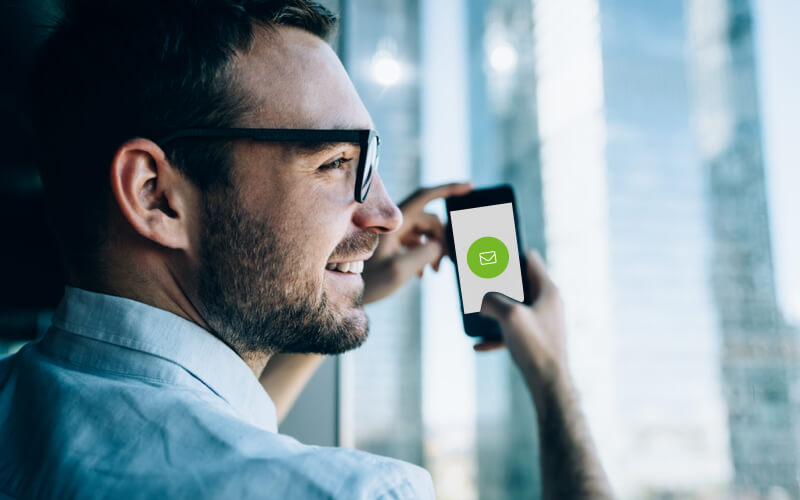
Alt-Text: Mann, der eine E-Mail-Adresse für ein Unternehmen erstellt
Alt-Text-Generator
Automatisierung kann Ihnen in vielerlei Hinsicht helfen. Automatisierte Marketing-E-Mails sind ein Beispiel dafür. Ein weiteres Beispiel ist ein Alt-Text-Generator. Künstliche Intelligenz kann Ihre Bilder scannen, sie verstehen und den Alt-Text schreiben. Sehen Sie sich einige dieser Tools an:

Alles, was Sie für Ihren Online-Auftritt benötigen
Egal, ob Sie klein anfangen oder schnell wachsen – jeder Tarif ist auf Ihre Bedürfnisse zugeschnitten.
Pakete ansehen- Bauen Sie mit KI
- Passende E-Mail zu Ihrer Domain passt
- Kostenlose Domain für 1 Jahr
- Hosting und Speicherplatz inklusive
- Überall bearbeiten mit unserer App
- Täglicher Support
